Hoe fiks je een bevroren iPhone
Dankzij enkele virussen of fouten is het mogelijk dat he iPhone bevriest en dat het plots niet meer werkt. In dit artikel leggen we je de redenen waarom en oplossingen uit. Zo zal dit probleem zich nooit meer opnieuw voordoen.
Dingen die een bevroren iPhone veroorzaken
Enkele vaak voorkomende redenen waarom je iPhone bevriest zijn:
- • Oudere Operating System (IOS) - Omdat de verwachting is dat je een abonnement voor een fatsoenlijke Internet data-abonnement neemt zodat je iPhone altijd aangesloten is met het internet, kunnen de apps en websites die de nieuwste technologieën gebruiken die incompatibel zijn met de oudere iOS versie die je geïnstalleerd hebt op je iPhone. Vanwege dergelijke onverenigbaarheden, kan je iPhone nu en dan bevriezen.
- • Een defect of beschadigd App / Widget- je iPhone als een verfijnde en multifunctioneel digitaal toestel gebruiken is afhankelijk van de apps en widgets die je downloadt en installeert op je toestel. Hoewel het sterk wordt gesuggereerd dat je de programma's van een betrouwbare bron installeert zoals de Apple App Store. Indien dergelijke geïnstalleerde app / widget defect zijn, kan je iPhone bevriezen wanneer je het programma probeert op te starten.
- • Lage Intern geheugen - Als u te veel video's, audio-tracks of afbeeldingen hebt opgeslagen in je interne opslagruimte van je iPhone en er is niet voldoende ruimte in de telefoon, kan het continu bevriezen.
- • Aangesloten op een virus-geïnfecteerde computer - Dit probleem treedt vooral op wanneer je je iPhone via een USB-kabel aansluit op een Windows-pc. Sinds Windows-besturingssystemen zijn meer vatbaar voor virusaanvallen, kan een iPhone dat aangesloten is op een dergelijke computer van tijd tot tijd bevriezen.
- • Oververhitting - Je iPhone kan zo snel bevriezen wanneer het een bepaalde temperatuur bereikt. Een iPhone kan oververhit raken als het voor lange duur wordt blootgesteld aan extreem hoge temperaturen tijdens het gebruik, of wanneer het te lang wordt gebruikt in een overdekte plaats (zoals in een deken).
Hoe fiks je een bevroren
Om een bevroren iPhone te herstellen, kun je het gewoonweg herstarten. In het geval dat de Sleep/Wake knop niet werkt, voer dan een zachte reset uit door deze instructies te volgen.
- Klik en houdt de Sleep/Wake knop in en houdt de Home knop tegelijkertijd ingedrukt voor 10-15 seconden.
- Wacht tot het Apple logo op het scherm verschijnt.
- Nadat het logo op het scherm komt, laat je de knoppen los.
- Wacht tot je je iPhone herstart.
- Start je toestel zoals normaal te gebruiken.
Naast het oplossen van je probleem, wil je misschien ook de reden erachter elimineren zodat het probleem niet opnieuw voorkomt. Dit kun je doen door de volgende stappen te volgen:
Oplossing voor ouderen versies van iOS:
- Schakel je iPhone aan of herstart het toestel
- Verzeker dat je verbinding hebt met Wi-Fi Internet.
- In het home scherm, ga naar instellingen > algemeen > software update..
- Van het Software Updatescherm, klik de Download en Installeer optie.
- Volg de instructies op het scherm om het iOS update proces te voltooien.
Opmerking: Gebruik van mobiele data om je bestaande iOS te updaten kan duur zijn en veel tijd vergen.
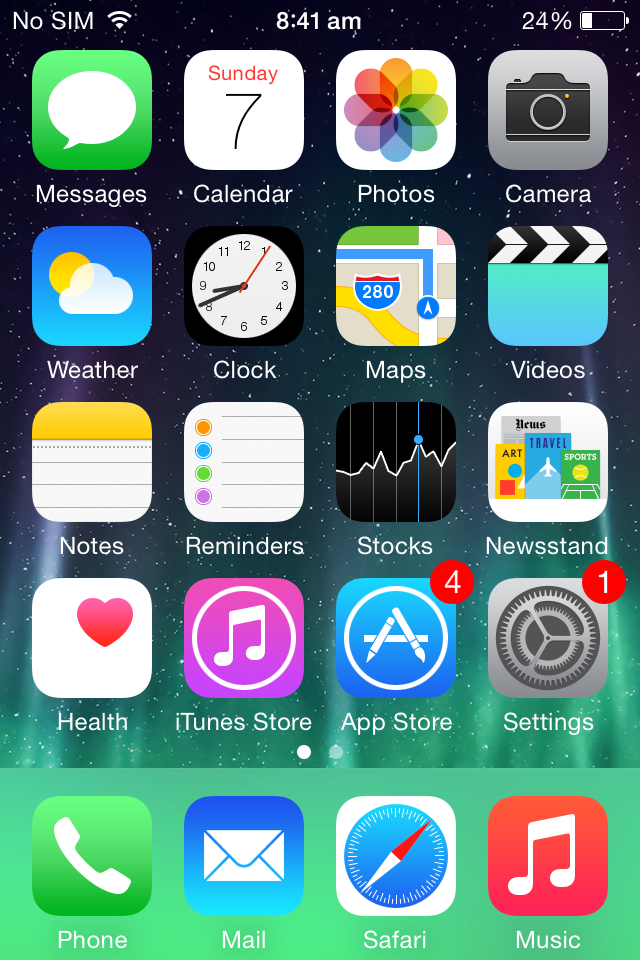
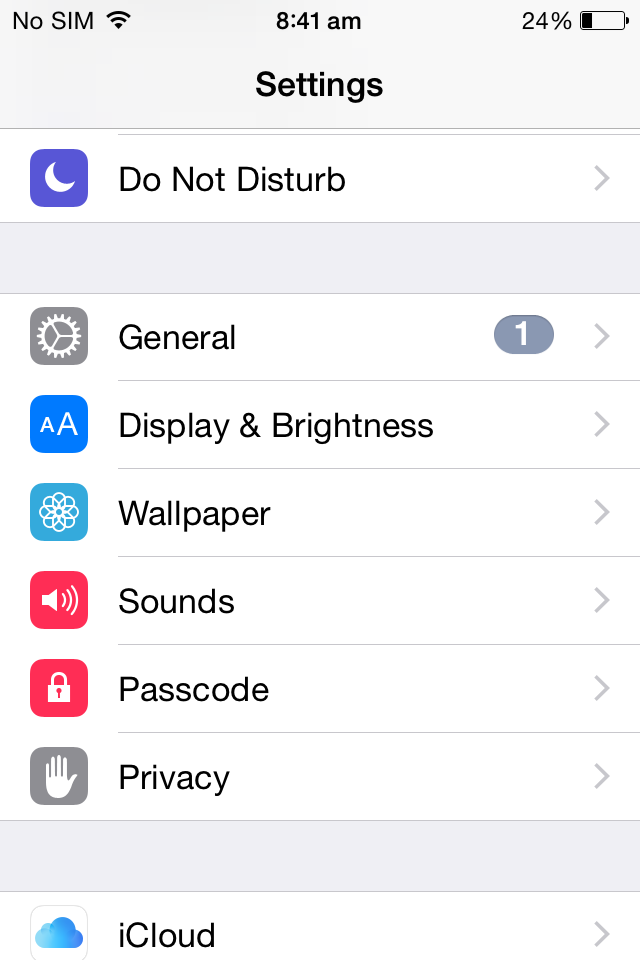
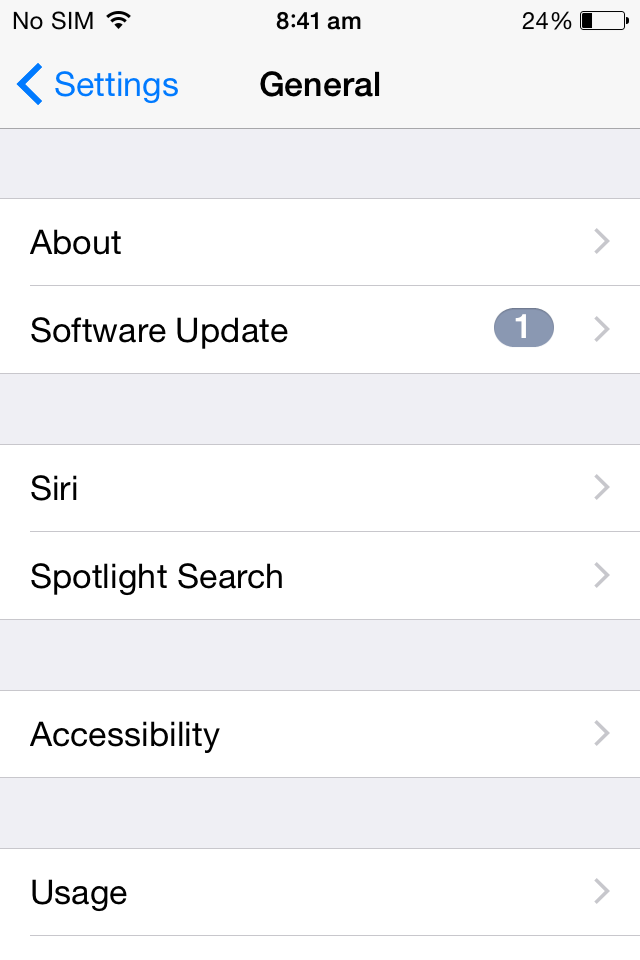
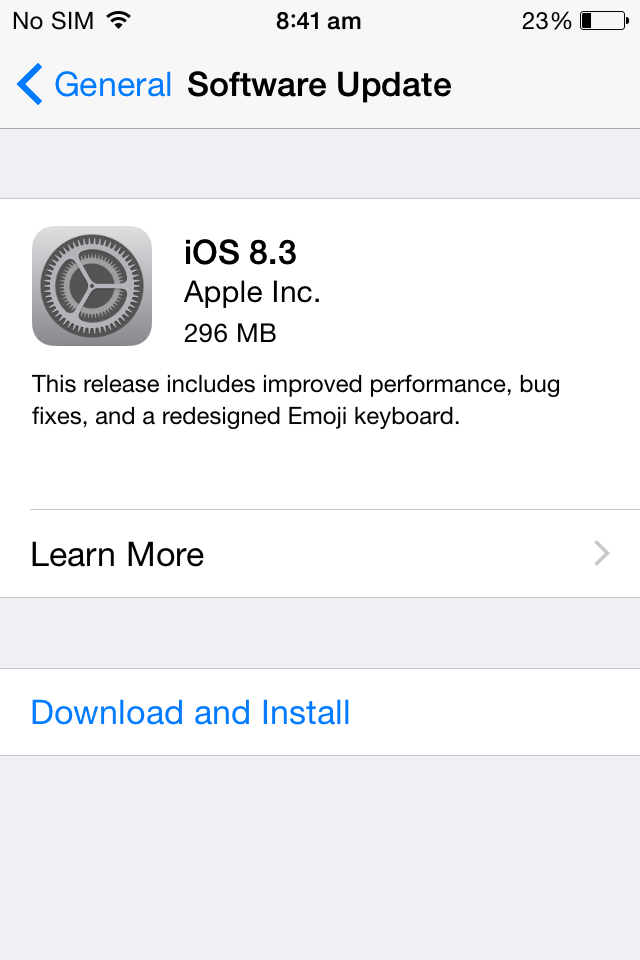
Oplossing voor een foute App/Widget:
- Schakel de iPhone uit of laat het toestel opnieuw opstarten na een zachte reset.
- Klik een app of widget in de home pagina tot de iconen beginnen te schudden.
- Lokaliseer de foutieve app/widget en klik op het X symbool in de linker bovenhoek.
- 5 In de getoonde bevestiging box, klik je op de “delete” optie om de gebrekkige app te verwijderen van je iPhone.
Opmerking: Je weet wanneer je app een fout bevat wanneer je iPhone continu bevriest wanneer je de app probeert te openen.
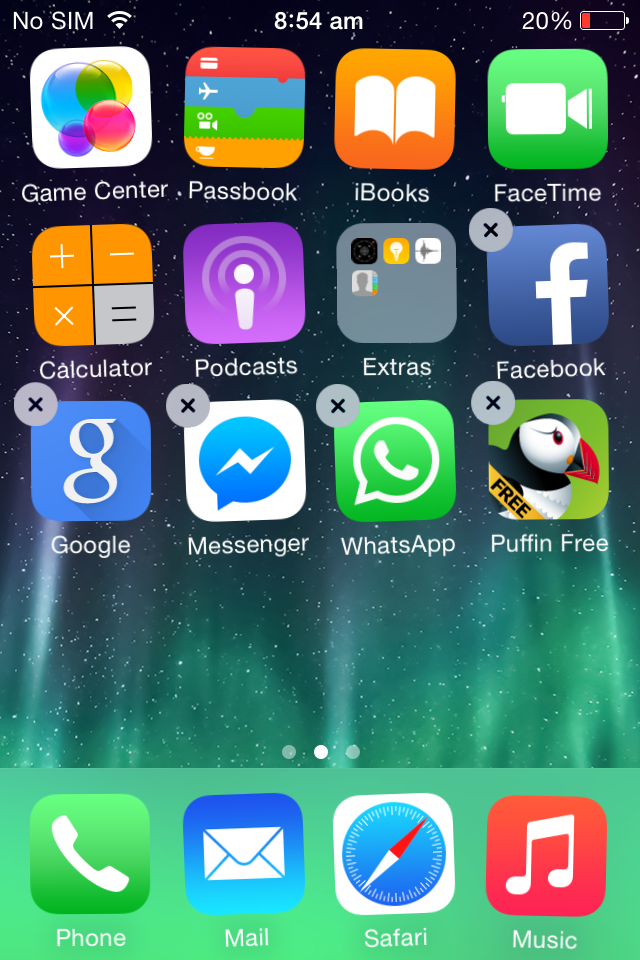
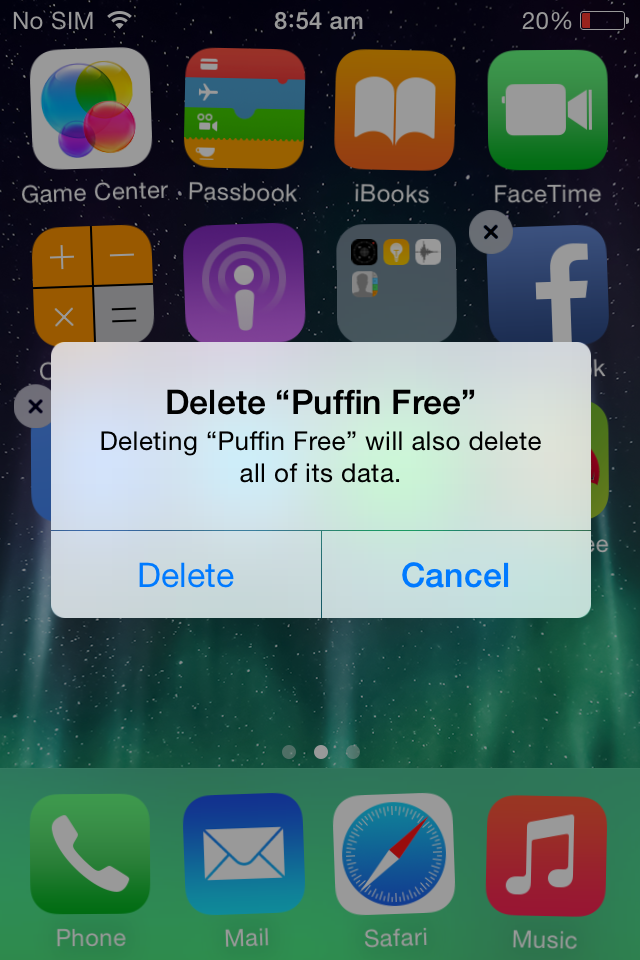
Oplossing voor een laag intern geheugen:
- Schakel je iPhone aan of herstart je toestel.
- Klik op het foto icoontje in het home scherm.
- Verzeker dat de Album optie geselecteerd is uit de rechter bovenhoek.
- Uit het Albums interface, klik je op de map waaruit je foto’s wil verwijderen.
- Eens in de map, selecteer je de foto’s via de rechter bovenhoek.
- Selecteer de foto’s die je wil verwijderen.
- Eens geselecteerd, klik op het “Delete” icoontje (icon met vuilnisbak) in de rechter onderhoek van het interface om deze afbeeldingen te verwijderen.
- Doe hetzelfde om ongewenste video’s te verwijderen van je iPhone door op het video icon te klikken in het home scherm.
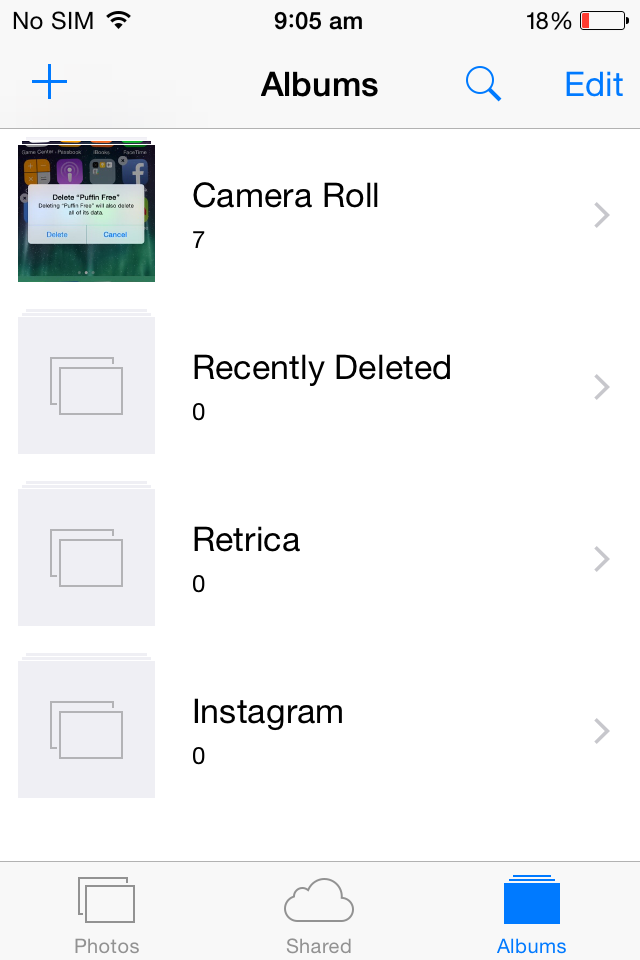
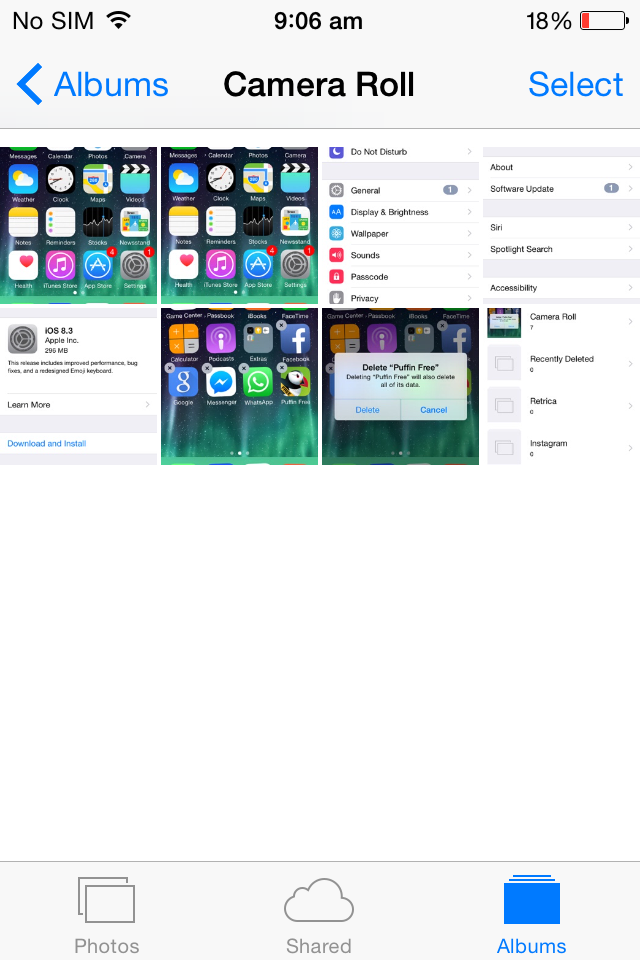
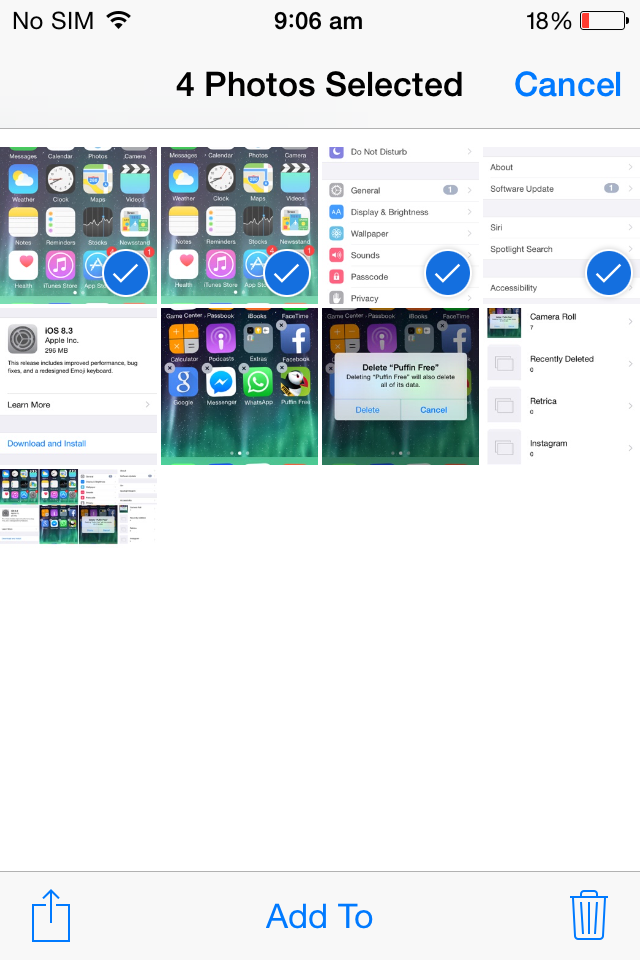
Oplossing voor een verbinding met een Virus geïnfecteerde Computer:
- Log-in in je Windows PC met een beheer account.
- Met de veronderstelling dat je reeds een antivirus programma hebt geïnstalleerd op je computer, klik je op het Windows Explorer icoon (in Windows 7) of File Explorer icoon (in Windows 8) in de toolbar.
- Eens geopend, ga naar het navigatie panel in de linkerkant en rechterklik op Local Disk (C:) drive.
- Uit dit menu kies je de correcte optie om je drive te scannen met je antivirus.
- Wacht tot de scan voltooid is en neem de nodige actie om de virussen te verwijderen.
- Eens klaar, verbind je iPhone met de PC en gebruik het als normaal.
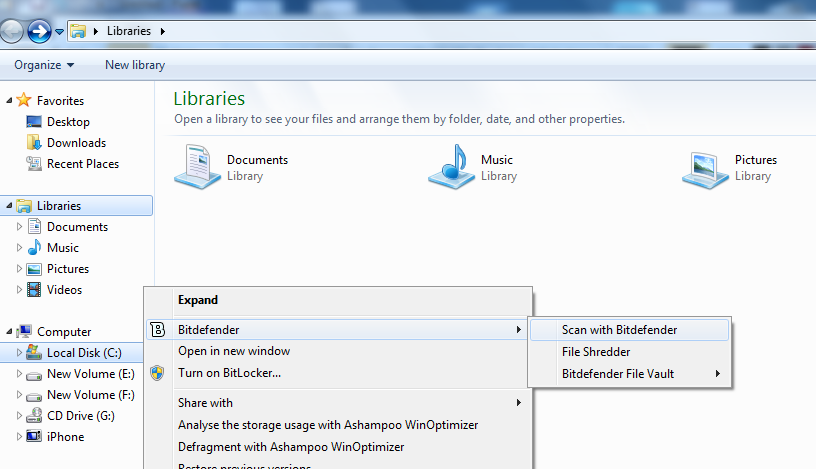
Oplossing voor overhitte
Als je iPhone bevroren is dankzij verhitting, zal je iPhone weer zoals normaal beginnen werken eens het toestel afgekoeld is.

